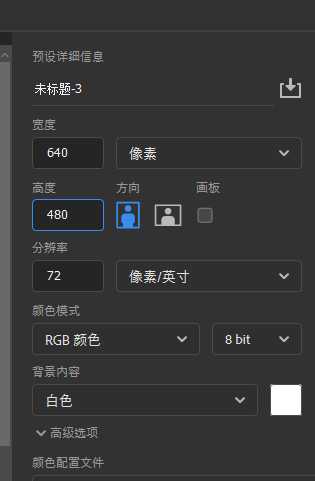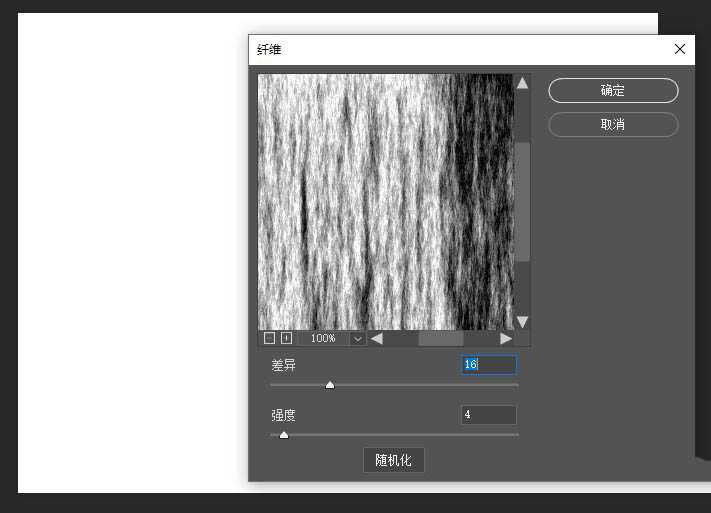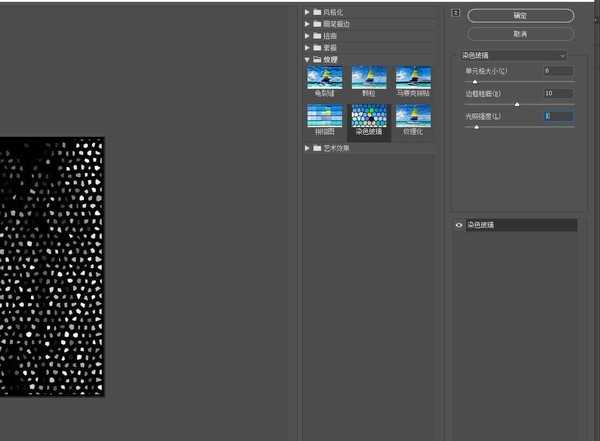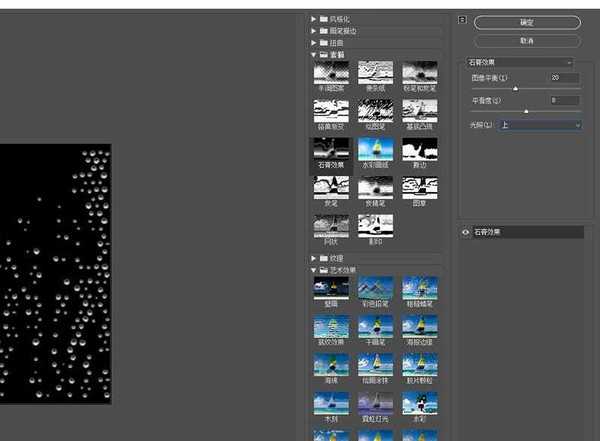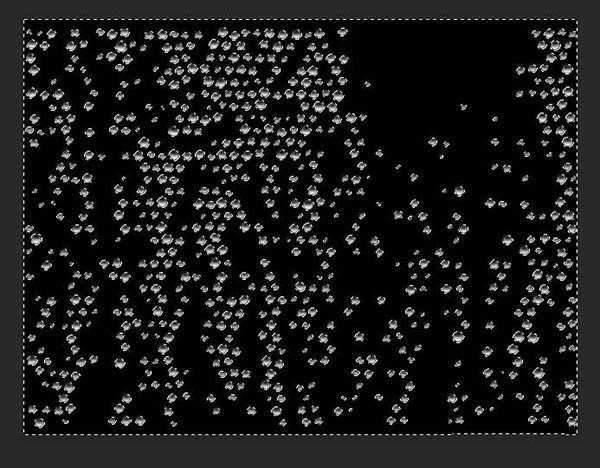黑松山资源网 Design By www.paidiu.com
PS的滤镜功能可以制作水珠效果,该怎么制作呢?下面我们就来看看详细的教程。
- 软件名称:
- Adobe Photoshop CC 2019 20.0 简体中文安装版 32/64位
- 软件大小:
- 1.73GB
- 更新时间:
- 2019-12-04立即下载
1、新建文档,如图。
2、执行滤镜→渲染→纤维,参数如图。
3、设置前景黑色,背景白色,执行滤镜→纹理 → 染色玻璃,参数如图。
4、执行滤镜→素描 → 石膏效果,参数如图。
5、魔棒工具,容差设为默认,选择图像中的黑色部分,删除黑色部分后,取消选择。
6、导入啤酒素材。
7、为水珠图层添加图层蒙版,用画笔工具将多余的水珠部分涂抹掉。
8、将图层混合模式改为“叠加”,完成最终效果。
以上就是ps用滤镜给一杯啤酒添加透明水珠的教程,希望大家喜欢,请继续关注。
相关推荐:
ps怎么画用色块组成的啤酒瓶?
ps怎么设计水元素效果的人物海报?
ps怎么绘制啤酒瓶图标? ps绘制酒瓶图标的教程
黑松山资源网 Design By www.paidiu.com
广告合作:本站广告合作请联系QQ:858582 申请时备注:广告合作(否则不回)
免责声明:本站资源来自互联网收集,仅供用于学习和交流,请遵循相关法律法规,本站一切资源不代表本站立场,如有侵权、后门、不妥请联系本站删除!
免责声明:本站资源来自互联网收集,仅供用于学习和交流,请遵循相关法律法规,本站一切资源不代表本站立场,如有侵权、后门、不妥请联系本站删除!
黑松山资源网 Design By www.paidiu.com
暂无评论...
更新日志
2024年10月07日
2024年10月07日
- 麦洁文.1989-新曲与精丫新艺宝】【WAV+CUE】
- SNH48《薄荷糖 (Mint Candy)》[320K/MP3][33.72MB]
- SNH48《薄荷糖 (Mint Candy)》[FLAC/分轨][78.59MB]
- 刘美麟《同生》[320K/MP3][70.99MB]
- 群星.1994-宝丽金最流行3CD【宝丽金】【WAV+CUE】
- 群星.2024-聆听“某某”影视原声带【华纳】【FLAC分轨】
- 陈慧娴.1989-永远是你的朋友(2024环球MQA-UHQCD限量版)【环球】【WAV+CUE】
- 何洛洛.2024-别叫醒我(EP)【光羽】【FLAC分轨】
- 林忆莲.1996-爱莲说2CD【华纳】【WAV+CUE】
- 黄妃.2005-红【亚律】【WAV+CUE】
- 刘美麟《同生》[FLAC/分轨][161.95MB]
- 群星《前途海量 电影原声专辑》[320K/MP3][106.26MB]
- 群星《前途海量 电影原声专辑》[FLAC/分轨][227.78MB]
- 张信哲.1992-知道新曲与精丫巨石】【WAV+CUE】
- 王翠玲.1995-ANGEL【新艺宝】【WAV+CUE】